Win10如何缩小右键菜单?最近就有用户遇到这样的问题,那么我们可以通过下面的方法来解决。▲右键菜单瘦身前(左)后(右)对比图在修改之前,还是建议大家备份一下注册表,以便在修
Win10如何缩小右键菜单?最近就有用户遇到这样的问题,那么我们可以通过下面的方法来解决。
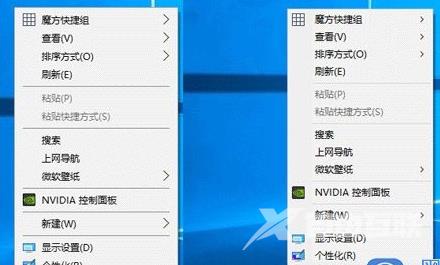
▲右键菜单瘦身前(左)后(右)对比图
在修改之前,还是建议大家备份一下注册表,以便在修改出问题时能够轻松恢复。
解决方法:
1.在Cortana搜索栏输入regedit,按回车进入注册表编辑器
2.定位到:HKEY_LOCAL_MACHINE\SOFTWARE\Microsoft\Windows\CurrentVersion\FlightedFeatures
3.在右边新建DWORD(32位)值,重命名为ImmersiveContextMenu,数值数据直接使用默认的0,不必修改,如下图
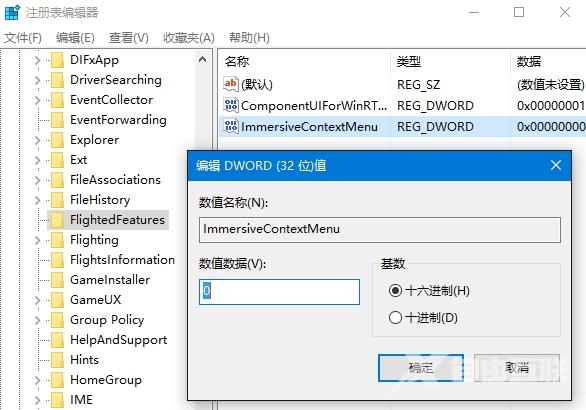
4.重启文件资源管理器Explorer.exe。此时,右键菜单瘦身成功,效果图见页首。如果想恢复默认样式,直接删除ImmersiveContextMenu即可。
以上就是win10缩小右键菜单的方法了,大家可以试一试。
【感谢龙石为本站提供api管理平台 http://www.longshidata.com/pages/apigateway.html】